Webサーバパソコンへの、ホームページデータの転送として、FTPサーバ「vsftpd」を動かすようにしたので備忘録を残す。
「ホームページビルダー」の”サイト転送”で、「hoge」ユーザで /var/www/homepage フォルダに転送する為にインストール。
準備
公開ページ用フォルダ(/var/www/homepage)をサーバに作成し、「hoge」ユーザグループへの書き込み権限を与える。
$ cd /var/www
$ sudo mkdir homepage
$ sudo chgrp hoge homepage/
$ sudo chmod 775 homepage/
- 「hoge」ユーザは事前に追加作成しておく。
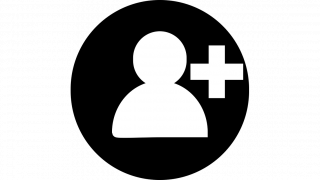
【Ubuntu 18.04/16.04 LTS Server】ユーザの追加手順
Ubuntuにユーザ登録する手順の備忘録を残す。 ユーザ作成 $ sudo adduser user_name Adding user `user_name' ... Adding new group `user_name' (1003) ...
インストール
$ sudo apt install vsftpd
設定ファイルの変更
/etc/vsftpd.conf の下記を変更。
#ファイルシステムを変更するFTPコマンドを許可する(コメントを外す)
write_enable=YES
#デフォルトのファイルマスク設定を変更し他ユーザからのリードを許可(コメントを外す)
local_umask=022
#アスキーモードのアップロードを許可する(コメントを外す)
ascii_upload_enable=YES
#アスキーモードのダウンロードを許可する(コメントを外す)
ascii_download_enable=YES
#設定したディレクトリより上層への移動を禁止する(コメントを外す)
chroot_local_user=YES
#YESの場合、リストアップされたユーザはchrootの対象から除外される(コメントを外す)
chroot_list_enable=YES
#リストアップのファイルの場所を指定する(コメントを外す)
chroot_list_file=/etc/vsftpd.chroot_list
#サブフォルダを含む一括アップロード・ダウンロードを出来るようにする(コメントを外す)
ls_recurse_enable=YES
#ルートディレクトリを指定する(最後に追加)
local_root=/var/www
#seccomp filter をオフを追記する(最後に追加)
seccomp_sandbox=NO
アクセス許可するユーザ指定
下記ファイルを作成し、ユーザ名「hoge」の行を追加
$ sudo nano /etc/vsftpd.chroot_list
hoge
サービス再起動
$ sudo service vsftpd restart
nmapでポートが開いているか確認
$ nmap localhost
PORT STATE SERVICE
・・・
21/tcp open ftp
・・・

【Ubuntu 18.04/16.04 LTS Server】開いてるポートの確認(nmap ポートスキャン)
nmapという、ポートスキャンソフトで確認できる。 インストール $ sudo apt install nmap ヘルプ表示 $ sudo nmap -h 使っているTCP/UDPポートを調べる $ sudo nmap -sTU local...
接続確認
FTPクライアントソフト「File Zilla」をインストール
参考.7 を参考に、下記サイトからインストール。
■配布元: FileZilla > Client Download
http://filezilla-project.org/download.php?type=client
- 上のFileZillaをインストールすると、「avast_security」というアンチウイルスソフトが一緒にインストールされるので注意。アンインストールはメニューにあるので、それを実行する。(参考.8参照)
- macOSでは、有料版の「File Zilla Pro」は「Mac App Store」からインストールできる。
接続テスト
サーバ名,ユーザ名,パスワードを入力し、[クイック接続(Q)]を押して接続。
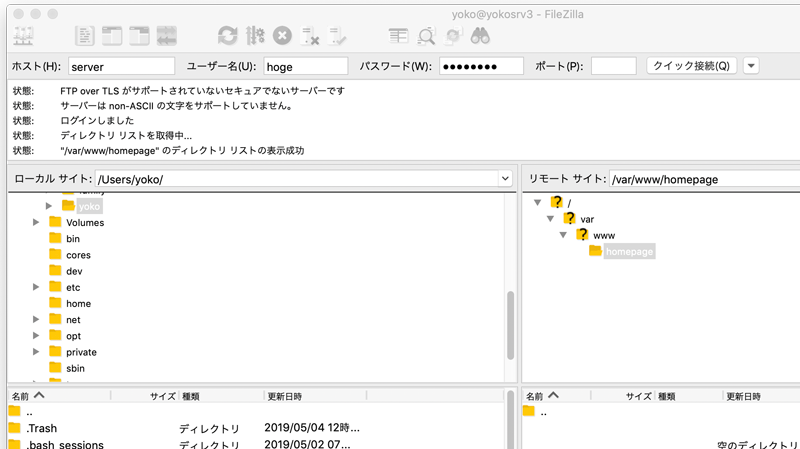
無事に接続できた。切断は、メニューバーの [サーバメニュー] > [切断] を押す。
補足
local_root=/var/wwwとしているので、ホームページビルダなどで転送する時は、homepageなどと転送先の相対ディレクトリを指定する事。
Ubuntu 18.04で動作確認した(2019/5/4追記)

【Ubuntu 18.04 LTS Server】インストールする
Ubuntu 18.04 LTS が、2018年4月26日(日本時間27日)にリリースされた。 そこで、新規に「Ubuntu 18.04 LTS Server」をインストールしたので備忘録を残す。 インストール媒体の入手 下記URLから、イ...
参考
- さくらVPS(Ubuntu16.04)でFTPを使えるようにする
- Ubuntu 14.04 LTS : FTPサーバー : Vsftpd インストール : Server World
- http://manpages.ubuntu.com/manpages/bionic/ja/man5/vsftpd.conf.5.html
- Ubuntu サーバの初期設定 FTPサーバーの設置
- UbuntuへのFTPサーバ(vsftpd)のインストール
- UBUNTU 14.04 LTSにFTPサーバを導入する
- FileZilla の設定(Mac OS X の場合)
- Avastがアンインストールできない!消えない・止まる時の対処法【Windows10/Mac】
- FTPサーバ (vsftpd-2.0) の設定
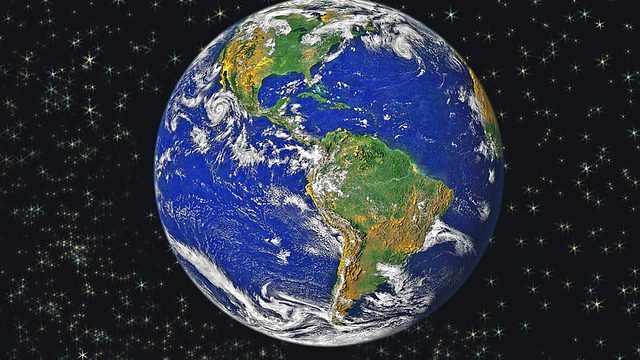


コメント